[Обновление 2025] Как легко конвертировать M4P в MP3 бесплатно?
Вы человек, который любит хранить песни на своем персональном компьютере или даже на мобильном устройстве? У вас случайно есть с собой куча файлов M4P? Вы когда-нибудь задумывались, как вы можете конвертировать M4P в MP3 формат?
Преобразование может быть простым делом для тех людей, которые являются энтузиастами технологий и знают много вещей о программных приложениях и самих технологиях. Но для новичков, которые мало что знают, этот процесс может быть утомительным и запутанным. Чтобы преобразовать M4P в Формат MP3 или для любых других предназначенных форматов, всегда будет потребность в некоторых инструментах или приложениях.
На самом деле, в сети доступно множество вариантов. Преобразование может быть выполнено двумя способами — с помощью надежных и профессиональных конвертеров или с использованием некоторых онлайн и бесплатных инструментов.
По мере продвижения по этой статье вы узнаете много нового о процессе преобразования файлов M4P в MP3, а также получите некоторую базовую информацию о формате M4P и распространенные причины, по которым многим следует преобразовывать их в MP3 или в любые другие форматы, которые они хотят. . Если вам любопытно и вы хотите получить более подробную информацию по этой теме, обязательно прочитайте пост до конца.
Содержание статьи Часть 1. Что такое файлы iTunes M4P? Вещи, которые вам нужно знатьЧасть 2. Как конвертировать M4P в MP3 с помощью iTunes Match?Часть 3. Как конвертировать защищенный M4P в MP3 на Windows и Mac?Часть 4. Как мне бесплатно конвертировать M4P в MP3 онлайн?Часть 5. Вывод
Часть 1. Что такое файлы iTunes M4P? Вещи, которые вам нужно знать
M4P, сокращение от MPED-V AVC, что означает MPEG 4 Protected (Audio), представляет собой расширение файла, созданное Apple для хранения аудиофайлов, загруженных из iTunes Music Store. Эти файлы iTunes закодированы с помощью Advanced Audio Codec (AAC) и защищены собственной технологией DRM, что делает их доступными только для потоковой передачи через iTunes или на авторизованных Apple устройствах, таких как iPhone, iPad, Mac и других.
Поскольку файлы M4P защищены, вы можете воспроизводить их только на устройствах iOS или Apple, таких как iPhone, iPad и т. Д. Чтобы транслировать их на другие медиаплееры, вам необходимо сначала преобразовать M4P в MP3.
Зачем вам нужно конвертировать M4P в формат MP3? Ниже приведены некоторые обычные отзывы пользователей.
- MP3 гораздо лучше воспроизводится во многих медиаплеерах, включая Windows Media Player, тогда как файлы M4P защищены, а возможность потоковой передачи ограничена.
- Совместное использование файлов M4P ограничено.
- Для тех пользователей, у которых нет устройств iOS, воспроизведение файлов M4P будет невозможно, если у них нет подписки iTunes.
Поскольку в некоторых случаях сохранять файлы M4P как есть, может быть невыгодно, вы можете узнать, как преобразовать M4P в MP3, в следующей части этого поста.
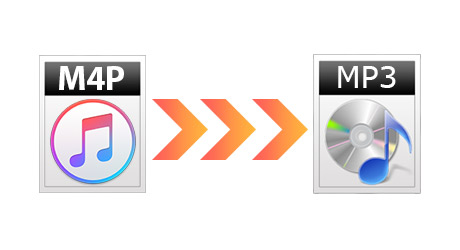
Часть 2. Как конвертировать M4P в MP3 с помощью iTunes Match?
Чтобы преобразовать файлы M4P, приобретенные в iTunes, в формат MP3, рассмотрите возможность использования iTunes Match. За годовую абонентскую плату в размере 24.99 долларов США iTunes Match может обновить песни из старого формата M4P с шифрованием DRM в формат AAC без DRM со скоростью 256 Кбит/с. Это означает, что когда вы загружаете эти песни по подписке iTunes Match, они будут копиями ваших предыдущих песен без DRM, что позволит вам навсегда сохранить их на своем устройстве, даже если вы отмените подписку.
Кроме того, вы можете хранить музыкальные файлы, конвертированные из M4P в MP3, в iCloud. Это позволит вам всегда иметь доступ к своей медиатеке iTunes на iPhone, iPad, iPod touch или на пяти компьютерах.
Теперь следуйте инструкциям ниже, чтобы конвертировать M4P в MP3 с помощью iTunes Match.
Шаг 1. Откройте iTunes на своем компьютере и нажмите «Войти», чтобы ввести свой Apple ID и пароль.
Шаг 2. Найдите файлы M4P, приобретенные в Apple Music, которые вы хотите конвертировать.
Шаг 3. Выберите музыку, которую хотите удалить, затем нажмите «Файл» и нажмите «Удалить из библиотеки».
Шаг 4. Нажмите «Магазин», чтобы открыть вкладку iTunes Store, и нажмите ссылку «Купить».
Шаг 5. Выберите «Не в моей библиотеке» и найдите песни или альбомы, которые вы удалили.
Шаг 6. Наконец, щелкните значок «Загрузить» и выберите «Файл» > «Конвертировать» > «Создать версию MP3», чтобы преобразовать незащищенный файл.
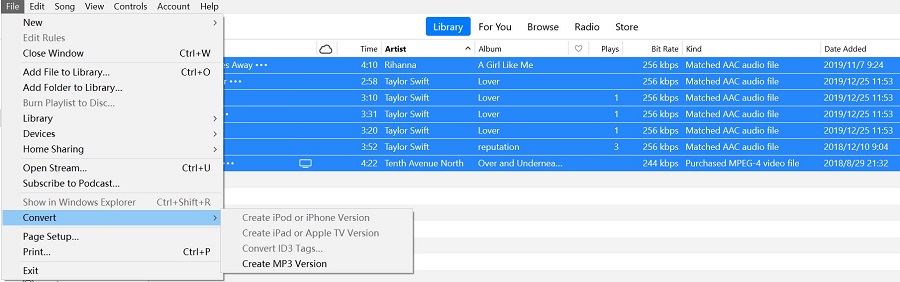
После преобразования M4P в MP3 вы можете «Показать в проводнике Windows» или «Показать в Finder», чтобы получить доступ к загруженной музыке. Кроме того, если у вас есть компакт-диск, вы также можете конвертировать M4P в MP3 через записанный компакт-диск
Часть 3. Как конвертировать защищенный M4P в MP3 на Windows и Mac?
Как бесплатно конвертировать M4P в MP3 на Windows и Mac? Помимо использования iTunes Match, вы также можете использовать профессиональный конвертер для преобразования файлов M4P, защищенных iTunes DRM, в формат MP3.
В Интернете существует множество конвертеров M4P в MP3, которые утверждают, что помогают вам справиться с преобразованием, но лишь немногие могут выполнить преобразование M4P в MP3, и мы рекомендуем вам тот, который вам нужен: TuneSolo Конвертер Apple Music.
Для пользователя
TuneSolo Apple Music Converter, вы можете полностью удалить защиту DRM iTunes и легко конвертируйте M4P в MP3. Его конкретные функции заключаются в следующем.
- Благодаря использованию TuneSolo Apple Music Converter, вы даже можете выполнить процесс преобразования даже в автономном режиме (без наличия подключения для передачи данных).
- Помимо MP3, он поддерживает множество других форматов. Ты можешь конвертировать в m4a так же.
- Этот конвертер является надежным инструментом, поэтому вы можете быть уверены, что в процессе конвертации не будет ошибок, вирусов или вредоносных программ.
- Быстрая скорость исполнения!
- У этого есть простой и легкий в управлении интерфейс.
- Для установки требуется несколько требований.
- Также можно удалить защиту DRM.
- И, что наиболее важно, выполнить шаги по завершению процесса преобразования несложно.
Как вы можете использовать это TuneSolo Apple Music Converter для преобразования M4P в формат MP3? Ниже приведена процедура, которой вы можете следовать.
Шаг 1. Установите и запустите это TuneSolo Конвертер Apple Music.
Шаг 2. Импортируйте те файлы M4P, которые вы хотите конвертировать.
Шаг 3. Выберите MP3 в качестве выходного формата.

Шаг 4. Завершите процесс конвертации.

После завершения преобразования аудиофайлов M4P в MP3 вы можете подготовить преобразованные файлы к загрузке и сохранению на своем персональном компьютере. Теперь вы можете поделиться этими конвертированными файлами с кем угодно и транслировать их на любом медиаплеере!
Часть 4. Как мне бесплатно конвертировать M4P в MP3 онлайн?
Окончательное решение для преобразования формата M4P в формат MP3 — с помощью онлайн-конвертеров, к которым вы можете легко получить доступ в Интернете. При их использовании вам просто нужно убедиться, что у вас есть стабильное подключение к Интернету во время процесса конвертации. Кроме того, вам необходимо решить, какой онлайн-инструмент использовать, поскольку существует множество вариантов, которые могут привести вас на подозрительные сайты с вредоносным ПО или вирусами. Вот несколько надежных онлайн-инструментов для справки.
Online-Convert
Online-Convert - один из многих онлайн-конвертеров M4P в MP3. Это бесплатный инструмент, доступный в любом браузере. Используя этот инструмент, вы даже можете внести некоторые изменения в настройки и даже обрезать или вырезать некоторые ненужные части аудио, если захотите.
Это основные особенности этого инструмента.
- Добавление файлов на платформу легко и просто. Вы можете добавить файлы M4P со своего персонального компьютера, из облачных хранилищ онлайн, таких как Dropbox и Google Drive, или вставить некоторые URL-адреса аудио.
- Вы можете настроить параметры вывода и изменить некоторые параметры, включая скорость передачи данных, каналы и многое другое.
- Вы даже можете извлекать аудио из загруженных видеофайлов.
- Этот онлайн-инструмент может поддерживать множество форматов видео, изображений и даже электронных книг.
- Он также может обрабатывать пакетную обработку или преобразование.
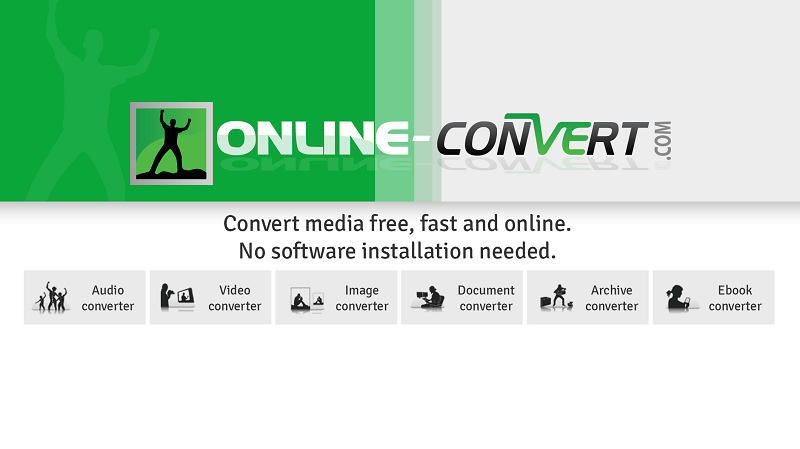
Filezigzag.com
Помимо Online-Convert, вы также можете попробовать этот Filezigzag.com. Это также бесплатно и имеет возможность конвертировать M4P в формат MP3. Этот онлайн-инструмент имеет интерфейс, который легко понять и использовать. Весь процесс конвертации слишком прост - переход на официальный сайт, перетаскивание файлов для конвертации и само конвертирование.
Для сравнения и сопоставления, вот ссылка, когда дело доходит до преимуществ и недостатков этого инструмента.
Преимущества Filezigzag.com
- Многие пользователи гарантируют, что этому онлайн-инструменту доверяют и он может дать хорошие результаты.
- Файлы до защищены.
- Для этого требуется простая навигация.
Недостатки Filezigzag.com
- Хотя инструмент поддерживает пакетную обработку, поскольку она бесплатна, у вас есть ограничение на размер обрабатываемого файла.
- Вы можете конвертировать не более десяти файлов в день.
- Вам необходимо убедиться, что у вас есть стабильное интернет-соединение для плавного преобразования M4P в MP3.
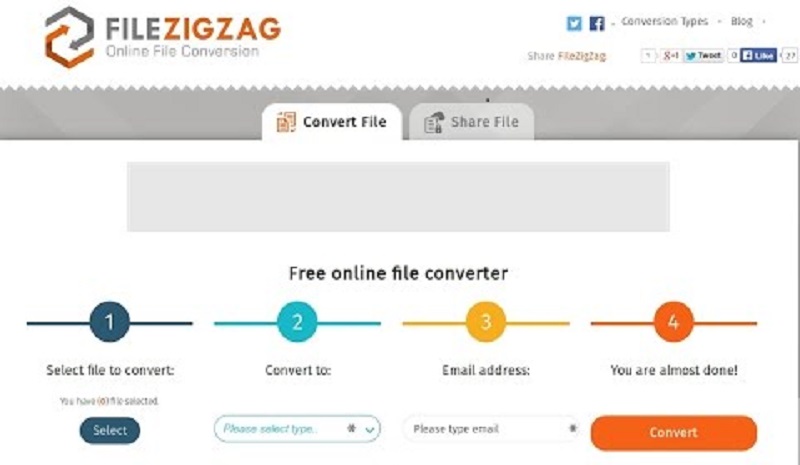
MP3Cutter
У вас также есть MP3Cutter в качестве еще одной опции, помимо первых двух представленных инструментов. Это также бесплатно и может использоваться, пока присутствует соединение для передачи данных.
Вот некоторые преимущества и недостатки использования MP3Cutter в качестве онлайн-конвертера.
Преимущества MP3Cutter
- Будьте уверены, вы можете легко преобразовать файлы M4P в MP3.
- Импорт или загрузка файлов также просты и быстры.
- Вы можете выполнить пакетное преобразование, если хотите обработать более одного файла.
Недостатки MP3Cutter
- Вы можете конвертировать только файлы размером до 20 МБ. Если вы загрузили больше, будет ошибка.
- Необходимость стабильного интернет-соединения.
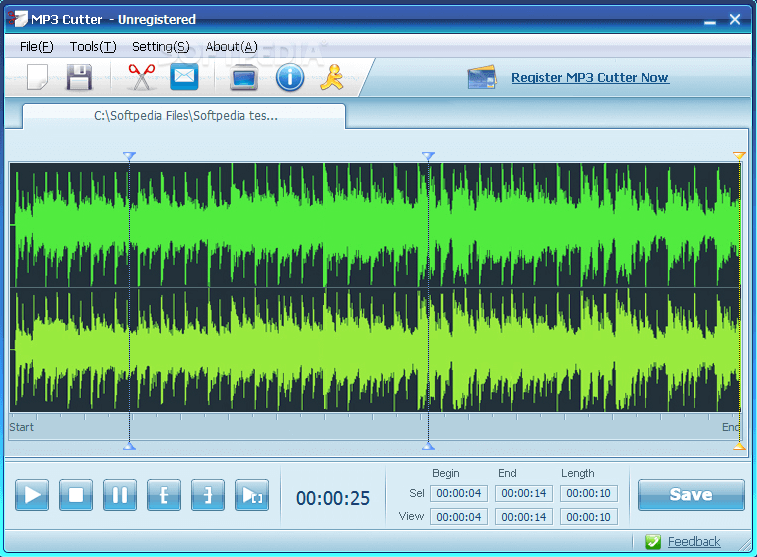
Часть 5. Вывод
Теперь, когда вы знаете, как можно конвертировать M4P в MP3 формате, почему бы не поделиться этой информацией со своими друзьями и членами семьи? Имейте в виду, что у вас есть три варианта преобразования файлов M4P в MP3. Какой бы вариант вы ни выбрали, вы можете продолжить и использовать его. Если вы попробуете приведенные выше рекомендации, мы будем очень рады прочитать некоторые комментарии в разделе ниже!